DICOM 3DビューワINTAGE Realia Professional チュートリアル
INTAGE Realia Professional は、販売を終了いたしました。
以下の技術情報は、INTAGE Realia Professional を継続利用されているユーザ様向けのアーカイブです。
TIPS - Realia Professional活用のコツ
グラフィック異常対策 続き
開く
Windows Vista、Windows 7をご利用の場合、3D画面に何も表示されなかったり、下図のような現象がほとんどの場合で起こります。
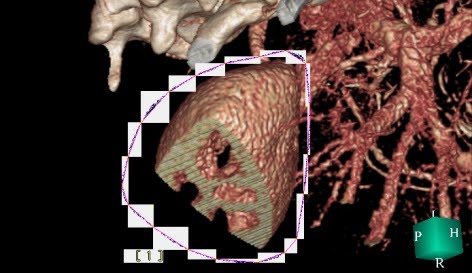
Aero(エアロ)機能を解除するとほぼ解決します。
AEROの解除方法(Vista)
デスクトップ上で右クリック
→ 個人設定
→ ウィンドウの色とデザイン
→ 詳細な色のオプションを設定するときには、クラシックスタイルの[デザイン]プロパティを開きます
→ 配色:Windows Vista ベーシック
→ OK
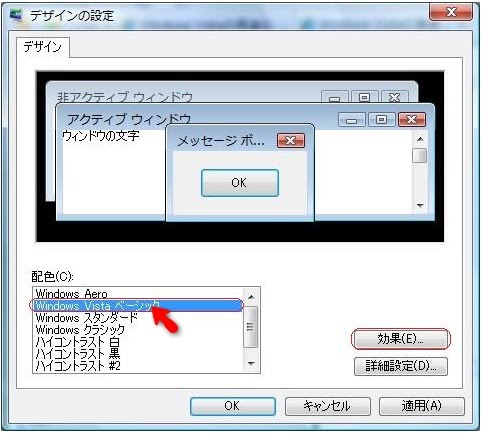
それでも解決しない、もしくはAeroを解除したくない、という場合は、下記の「グラフィック異常対策 2」もお試しください。
グラフィック異常対策 2
開く
物体回転時、「クロスカーソルや被験者テキスト、ROIグラフィックスが点滅し、静止時にはまったく表示されない」ときの対策です。
対策:
C:\RealiaPro\users\アカウント名 フォルダにある、
RealiaPro.ini
というファイルをメモ帳で開いて、
[3D] の段落の末尾に、次の2行を追記します。
GDI_TEXTURE=1
OFF_SCREEN=0
上書きして、INTAGE Realia Professionalを再起動して、
上記問題が解決されていることを確認してください。
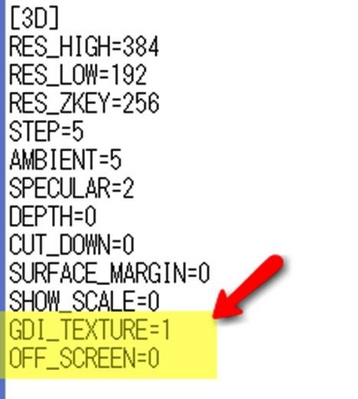
グラフィック異常対策 NVIDIA使用の場合
開く
3Dモードで、ROI、ピック点、クロスカーソル、テキスト表示が消えたり表示されたり、を繰り返す場合の対策です。
特にNVIDIAのグラフィックスハードウェアを使用している場合です。
コントロールパネル→画面のプロパティ→設定→詳細設定
から、NVIDIAのドライバ設定画面を選ぶことができます。(下図)

パフォーマンスと品質の設定→ドライバのグローバル設定→詳細設定
にて、「トリプルバッファリング」を「オン」にします。
「OK」として閉じて、INTAGE Realia Professional の3Dモードを再度確認してください。
日本語メニューへの設定方法
開く
インストール当初は、英語メニューになっています。
Option→System Configuration
より、下図の Japanese のスイッチを入れて、INTAGE Realia Professionalを再起動してください。
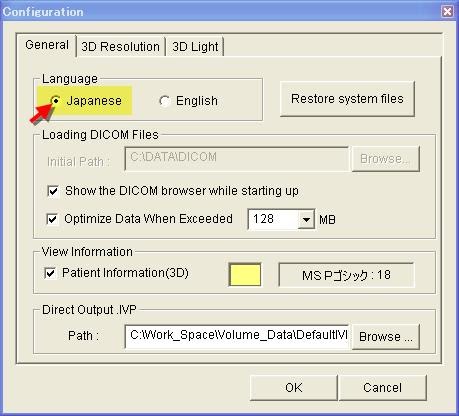
ビデオファイルの作り方
開く
ビデオファイルを作成する際の手順です。
手順概要
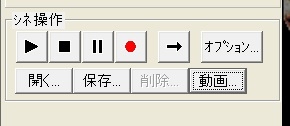
- 録画ボタン(赤いボタン)を押す。
- オブジェクトを動かす。
- 停止ボタン(■ボタン)を押す。
- 出力ファイル名を決める(AVIまたはMPEG)。
- 1フレームつづ再レンダリングされる。
- 出力されたビデオを再生して確認する。
場合によってはとても時間のかかる作業です。
セミオートマチックROI補間抽出機能
開く
一連のスライスの、キーになるいくつかの画像についてだけ抽出ROIを描きます。
その途中のスライスについては、描かれた前後のROI形状を補間してあらたなROIが自動的に決定されます。
形状が複雑な臓器の抽出、もしくはノイズの除去に利用できます。
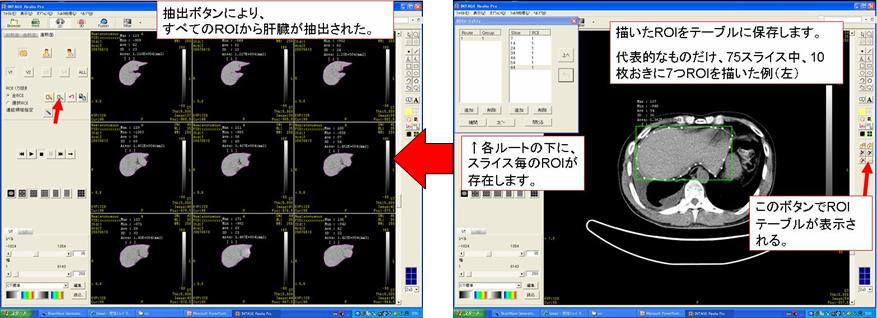
ROIを描く際は、自動認識モードと手動描画モードがあります。
スラブMIPで骨回避
開く
斜断面機能に、薄い厚み(Thin Slab)を持たせることができます。
MIP時に、高信号を呈する骨の領域を含まないように設定することができます。
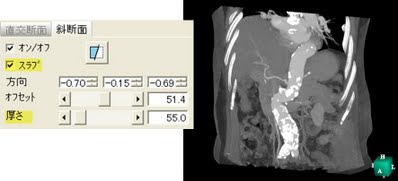
VRモードに適用すれば、視線上手前にある構造物を、一時的に除去することができます。
複雑な抽出操作や、閾値を上げすぎたりする危険性が減ります。